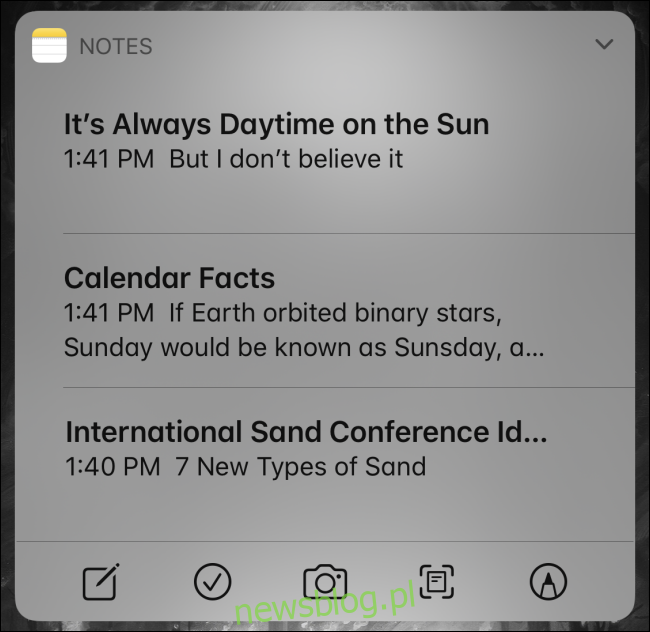Czy często musisz szybko zapisać notatkę na swoim iPhonie lub iPadzie? Korzystając z tych czterech wskazówek, możesz łatwo dodawać notatki bez konieczności szukania aplikacji Notatki na ekranie głównym. Oto jak.
Spis treści:
Dodaj notatkę za pomocą widżetu
Łatwo jest szybko zanotować notatkę za pomocą specjalnego widżetu, który można dodać do ekranu widoku dnia dzisiejszego. Aby dodać widżet Notatki, przejdź do widoku Dzisiaj, przesuwając palcem od lewej do prawej na pierwszej stronie ekranu głównego. Na samym dole kliknij przycisk „Edytuj”. Następnie znajdź „Notatki” na liście widżetów i dotknij, aby je dodać.
Podczas edytowania widżetów możesz również przenieść widżet Notatki na górę listy widoku dnia dzisiejszego, aby był łatwo dostępny. Gdy widżet Notatki jest aktywny, dotknij go, aby go rozwinąć, a następnie dotknij przycisku „Utwórz” (który wygląda jak blok papieru z ołówkiem), aby w dowolnym momencie utworzyć nową notatkę.
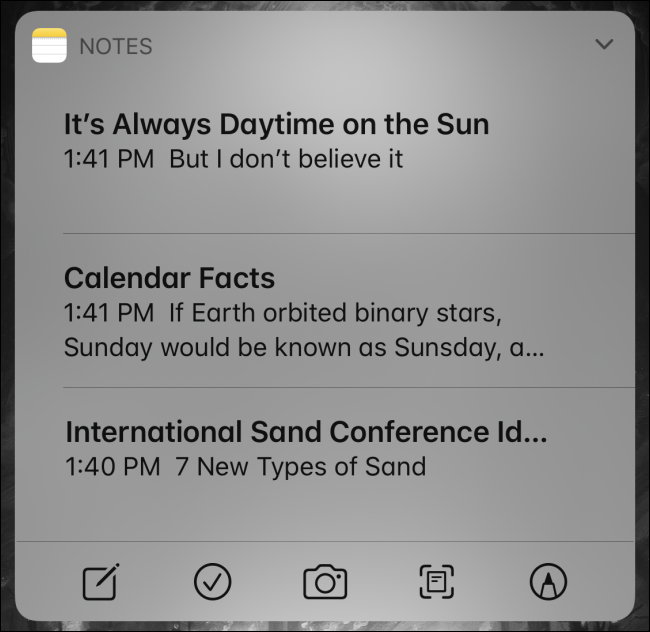
Dodaj notatkę za pomocą Siri
Jeśli chcesz szybko sporządzić notatkę, używając tylko swojego głosu, możesz łatwo poprosić Siri o pomoc.
Uruchom Siri, przytrzymując i naciskając przycisk boczny (lub przycisk Początek na starszych urządzeniach) lub powiedz „Hej Siri”, jeśli to ustawiłeś. Następnie powiedz „Zanotuj”. Siri zapyta, co chcesz powiedzieć. Mów na głos, co chcesz w notatce, a zostanie ona automatycznie dodana jako nowa notatka w aplikacji Notatki.
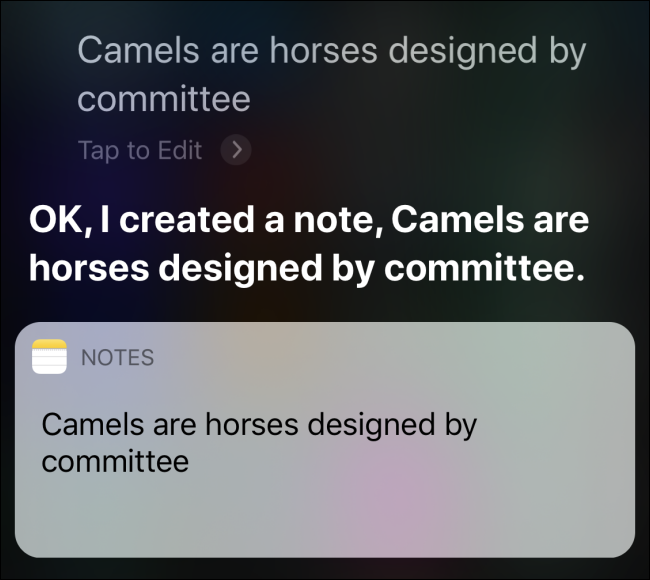
Dodaj notatkę za pomocą przycisku Udostępnij
W niektórych aplikacjach można też łatwo dodać notatkę za pomocą przycisku „Udostępnij”. (Przycisk Udostępnij wygląda jak kwadrat ze strzałką skierowaną w górę).
Na przykład, jeśli przeglądasz internet za pomocą Safari i chcesz utworzyć notatkę w oparciu o aktualnie przeglądaną witrynę, dotknij przycisku „Udostępnij”. Znajdź ikonę „Notatki” na liście aplikacji i dotknij ją. Będziesz mieć możliwość dodania pisemnej notatki do linku przed jego zapisaniem.
Jeśli przeczytasz notatkę później w aplikacji Notatki, zauważysz duży link w utworzonej notatce. Dotknij go, aby natychmiast przejść do witryny w Safari.
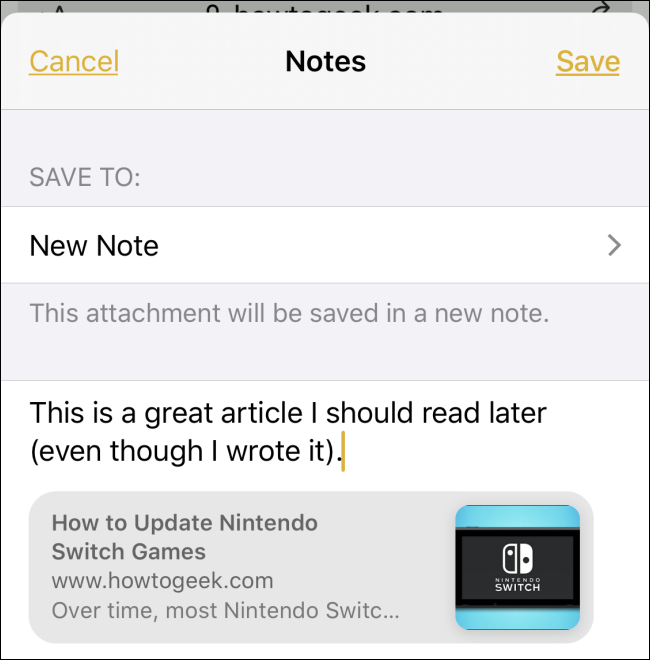
Dodaj notatkę za pomocą Centrum sterowania
Korzystając z Ustawień, możesz dodać skrót do Notatek w Centrum sterowania, który będzie można przesunąć palcem tylko wtedy, gdy zajdzie potrzeba sporządzenia nowej notatki.
Aby dodać skrót, uruchom Ustawienia i przejdź do Centrum sterowania> Dostosuj sterowanie, a następnie znajdź skrót „Notatki” i dodaj go do listy „Uwzględnij” w Centrum sterowania. Następnym razem, gdy uruchomisz Centrum sterowania, po prostu dotknij ikony, która wygląda jak notatnik ołówkiem, a zostaniesz przeniesiony bezpośrednio do aplikacji Notatki, aby zrobić notatkę.
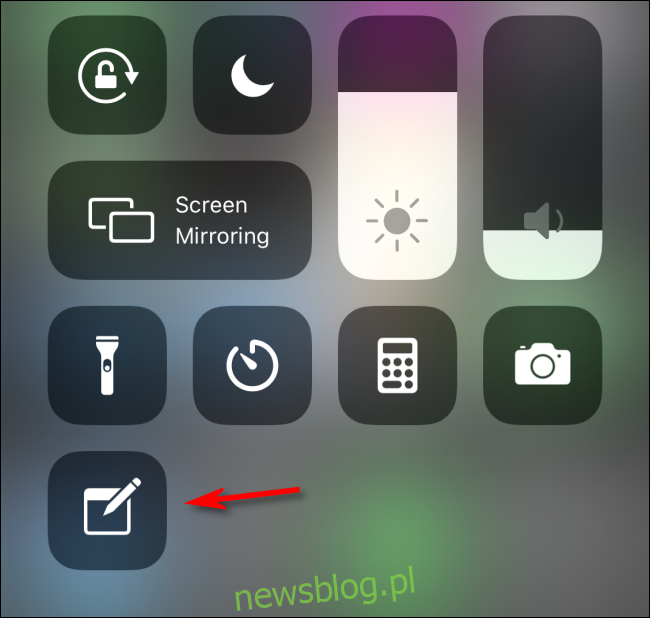
Bonus: rób notatki za pomocą Apple Pencil na ekranie blokady (tylko iPad)
Jeśli masz Apple Pencil i model iPada, który go obsługuje, możesz natychmiast sporządzać notatki z ekranu blokady, po prostu dotykając iPada ołówkiem. Aby skonfigurować sposób działania, otwórz „Ustawienia” i przejdź do Notatki> Dostęp do notatek na ekranie blokady, a następnie wybierz opcję. Po włączeniu tej funkcji każda notatka utworzona na ekranie blokady zostanie automatycznie zapisana w Notatkach. Bardzo przydatne!